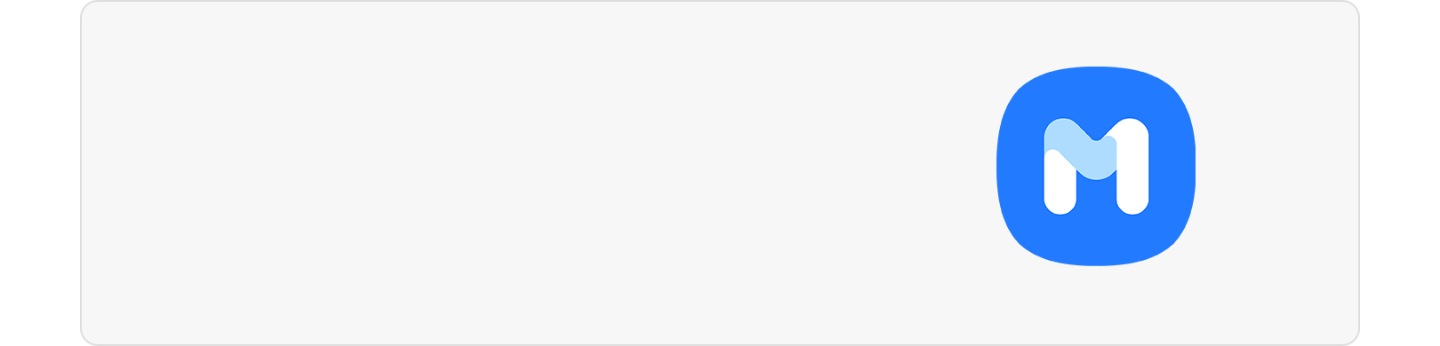ဖန်သားပြင်ကောင်းစွာအလုပ်မလုပ်ခြင်း။
သင့်ဖုန်းမျက်နှာပြင် ကောင်းစွာအလုပ်မလုပ်ခြင်းသည် အကြောင်းရင်းများစွာကြောင့် ဖြစ်နိုင်ပါသည်။ ပြင်ပသက်ရောက်မှုတခုခုကြောင့် ထိခိုက်ထားပါက သင့်ဖုန်းဖန်သားပြင် ကောင်းစွာအလုပ်လုပ်လိမ့်မည်မဟုတ်ပါ။ နောက်ကျနေသည့် ဆော့ဖ်ဝဲဗားရှင်းကိုအသုံးပြုခြင်းသည်လည်း ပြဿနာဖြစ်စေနိုင်ပါသည်။ ပိုမိုသည့်အချက်အလက်များအတွက် အောက်ပါလမ်းညွှန်ကိုကြည့်ပါ။
အောက်ဖော်ပြပါ အကြံပြုချက်များအတိုင်း မလုပ်ဆောင်မီ သင့်ကိရိယာ၏ ဆော့ဖ်ဝဲလ်နှင့် သက်ဆိုင်ရာ အက်ပလီကေးရှင်းများအား နောက်ဆုံးဗားရှင်းသို့ အဆင့်မြှင့်ထားကြောင်း သေချာစွာလုပ်ဆောင်ပါ။ သင့်မိုဘိုင်းဖုန်းဆော့ဖ်ဝဲလ်အားအပ်ဒိတ်လုပ်ရန် အောက်ပါအချက်များအတိုင်းလုပ်ဆောင်ပါ။
အဆင့် ၁။ Settings > Software update သို့သွားပါ။
အဆင့်၂။ Download and install ကိုနှိပျပါ။
အဆင့် ၃။ ပေါ်လာသည့်လမ်းညွှန်ချက်များအတိုင်း လုပ်ဆောင်ပါ။
စစ်ဆေးမှု ၁။ သင့်အက်ပ်များကို အပ်ဒိတ်ထားပါ။
သင်သုံးနေသည့်အက်ပ်၏ ဆော့ဖ်ဝဲဗားရှင်းကို အပ်ဒိတ်လုပ်ထားကြောင်းသေချာပါစေ။ အပ်ဒိတ်မလုပ်ထားသည့်အက်ပ်များအသုံးပြုခြင်းသည် OS နှင့်ကိုက်ညီမှုပြဿနာများ ဖြစ်စေနိုင်ပါသည်။ အချို့ကိစ္စများတွင် ပြဿနာသည်ယာယီဖြစ်သော်လည်း အမြဲတမ်းကြုံနေရပါက သင့် ဆော့ဖ်ဝဲဗားရှင်းကို အမြဲတမ်းအပ်ဒိတ်လုပ်ထားပါ။
Play Store အက်ပ်များကို ဘယ်လိုအပ်ဒိတ်လုပ်မလဲ
အဆင့် ၁။ Play Store မှ My Google Account ကိုရွေးပါ။
အဆင့် ၂။ Manage apps & device ကိုနှိပ်၍ အပ်ဒိတ်ရနိုင်သည့်အက်ပ်များကို စစ်ဆေးပါ။
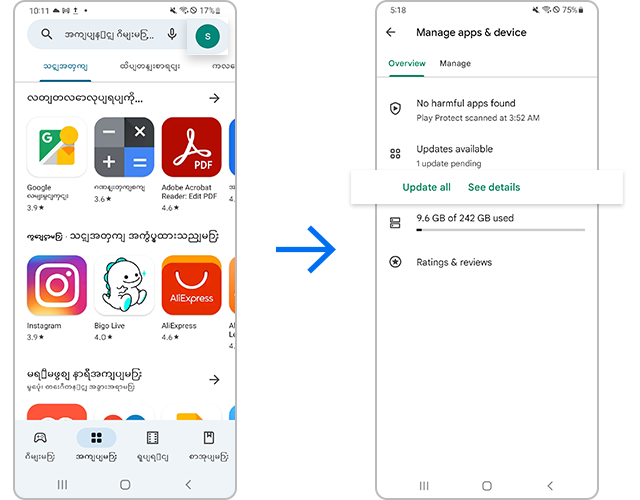
စစ်ဆေးမှု ၂။ သင့်ဖုန်းကိုပြန်စကြည့်ပါ။
ယာယီဆော့ဖ်ဝဲအမှားကြောင့်လည်း ဖန်သားပြင်ပြဿနာများကြုံရနိုင်ပါသည်။ ယခုကဲ့သို့ကြံုတွေ့လာရပါက သင့်ဖုန်းအား ပြန်စခြင်းဖြင့် ပြဿနာကိုရိုးရှင်းစွာ ဖြေရှင်းနိုင်ပါသည်။ အကောင်းဆုံးရလဒ်အတွက် သင့်ဖုန်းအား ပြန်မစမီ SIM ကဒ်နှင့် SD ကဒ်ကိုထုတ်ထားပါ။
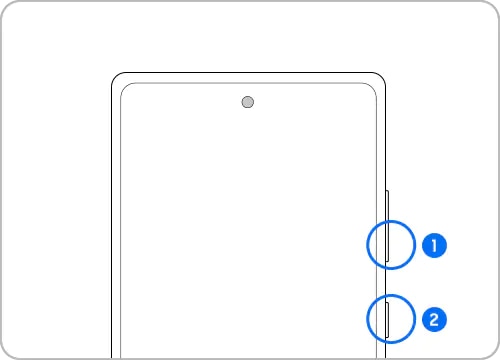
① အသံတိုးခလုတ်
② ဘေးခလုတ်
မှတ်ချက် ။ အသံတိုးခလုတ်နှင့် ဘေးခလုတ်ကို ဖိနှိပ်ထား၍ သင့်ဖုန်းကိုပါ၀ါပိတ်ပါ။ သင့်ဖုန်းလုံးဝပိတ်သွားပြီးသည့်နောက်တွင် အဆိုပါအတိုင်းပြန်လည်ပြုလုပ်ပြီး ဖုန်းပြန်ဖွင့်နိုင်ပါပြီ။
စစ်ဆေးမှု ၃။ ပြင်ပထိခိုက်မှုများကြောင့် ဖန်သားပြင်ထိခိုက်နေခြင်း
ပြင်ပသက်ရောက်မှုတခုခုကြောင့် ထိခိုက်ထားပါက သင့်ဖုန်းဖန်သားပြင် ကောင်းစွာအလုပ်လုပ်လိမ့်မည်မဟုတ်ပါ။ ထိုသို့ကြုံရပါက သင့်ဖုန်းကိုအသုံးမပြောတော့ဘဲ ပြန်လည်ပြင်ဆင်ရန် အနီးဆုံးဝန်ဆောင်မှုစင်တာကို ယူသွားပေးပါ။
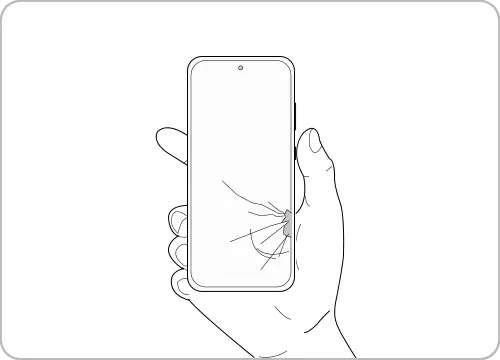
အသုံးဝင်သည့် ဖန်သားပြင်သတ်မှတ်ချက်များ
ဖောင့်အရွယ်နှင့်ပုံစံ ချိန်ညှိခြင်း
သင့်စိတ်ကြိုက် သို့မဟုတ် လိုအပ်သည့်အလျောက် ဖောင့်အရွယ်နှင့်ပုံစံကို ချိန်ညှိနိုင်ပါသည်။ ဖောင့်အရွယ်နှင့်ပုံစံကိုပြောင်းလဲရန် အောက်ပါအဆင့်များအတိုင်းလုပ်ဆောင်ပါ။
အဆင့် ၁။ သတ်မှတ်ချက်များ မှ ပြသချက်ကိုဝင်ပြီး ဖောင့်အရွယ်နှင့်ပုံစံ ကိုနှိပ်ပါ။
အဆင့် ၂။ သင်အလိုရှိသည့်အတိုင်း ဖောင့်အရွယ်နှင့်ပုံစံ ကိုချိန်ညှိပါ။

ဖန်သားပြင်ချဲ့ခြင်း ချိန်ညှိမှု
သင့်ဖန်သားပြင်ပေါ်တွင် ပိုသေးသို့မဟုတ် ပိုကြီးပြီးပေါ်လာအောင် သတ်မှတ်ချက်များကို ချိန်ညှိနိုင်ပါသည်။ သင့်ဖန်သားပြင်ချဲ့ခြင်းကိုချိန်ညှိရန် အောက်ပါလမ်းညွှန်ကို ကိုးကားပါ။
အဆင့် ၁။ သတ်မှတ်ချက်များ မှ ပြသချက် ကိုဝင်ပြီး ဖန်သားပြင်ချဲ့ခြင်း ကိုနှိပ်ပါ။
အဆင့် ၂။ စခရင်အောက်ရှိ ဖန်သားပြင်ချဲ့ခြင် (အပေါင်း/အနှုတ် ဘား) ကိုအသုံးပြု၍ သင့် ဖန်သားပြင်ချဲ့ခြင်ကို ချိန်ညှိပါ။
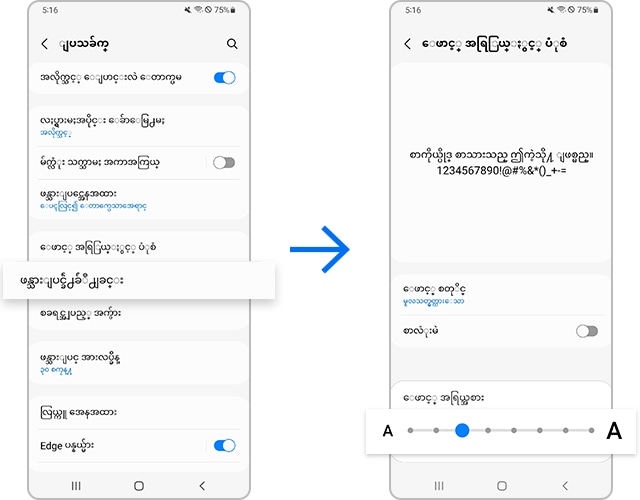
သုံးနေသည့်အက်ပ်အလိုက် စခရင်အချိုးချိန်ညှိခြင်း
ဗီဒီယိုကြည့်သည့်အချိန်တွင် သင့်အနေဖြင့် ပိုကြီးသည့် စခရင်အချိုးကို ပိုသဘောကျပါလိမ့်မည်။ သို့ရာတွင် လှုပ်ရှားရသည့်နေရာသိပ်မကျယ်သည့် အက်ပ်များ၏ စခရင်အချိုးများသည် messenger အက်ပ်သုံးနေစဉ် သို့မဟုတ် စာရိုက်နေစဉ်တွင် ပို၍အဆင်ပြေနိုင်ပါသည်။ သုံးနေသည့်အက်ပ်အလိုက် စခရင်အချိုးချိန်ညှိရန် ကြိုးစားကြည့်ပါ။
အဆင့် ၁။ သတ်မှတ်ချက်များ မှ ပြသချက် ကိုဝင်ပြီး စခရင်အပြည့်အက်ပ်များ ကိုနှိပ်ပါ။
အဆင့် ၂။ ကင်မရာ သို့ဝင်၍ သင်ချိန်ညှိလိုသည့် အက်ပ်စခရင်အချိုးများအတွက်အက်ပ်ကို သတ်မှတ်ပါ။
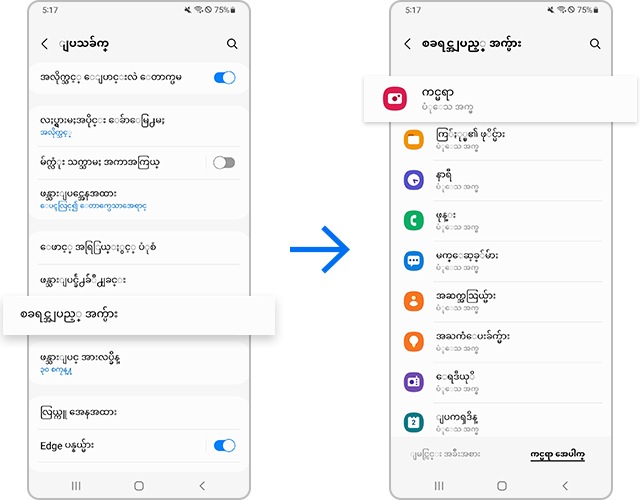
မျက်လုံးသက်သာမှုအကာအကွယ် ဆက်တင်များကိုပိတ်ခြင်း
သင့်ဖန်သားပြင်အရောင် အရမ်းရင့်နေပါသလား။. မျက်လုံးသက်သာမှုအကာအကွယ် သတ်မှတ်ချက်များကိုပိတ်ကြည့်ပါ။

မှတ်ချက်- ဖုန်း စခရင်ရှော့များနှင့် မီနူးများသည် ဖုန်းမော်ဒယ်နှင့်ဆော့ဖ်ဝဲလ်ဗားရှင်းပေါ်မူတည်၍ ကွဲပြားနိုင်ပါသည်။
သငျ၏အကွံပွုခကြျအတှကျကြေးဇူးတငျပါသညျ
ကျေးဇူးပြု၍ မေးခွန်းအားလုံးဖြေဆိုပါ။
RC01_Static Content